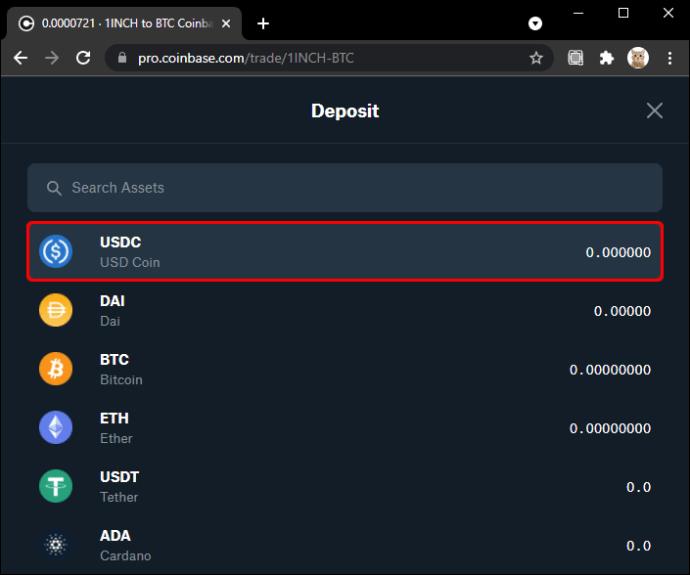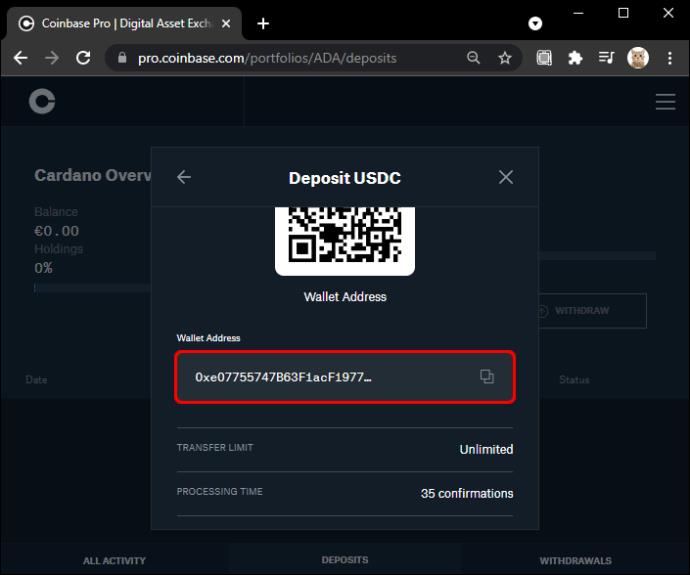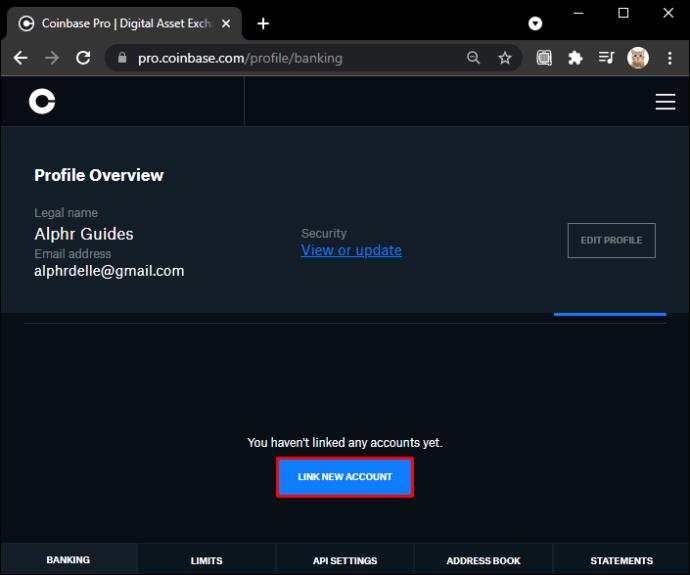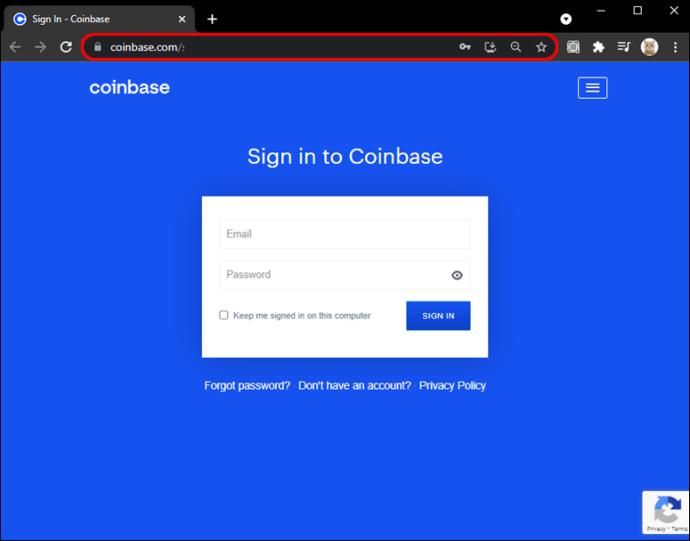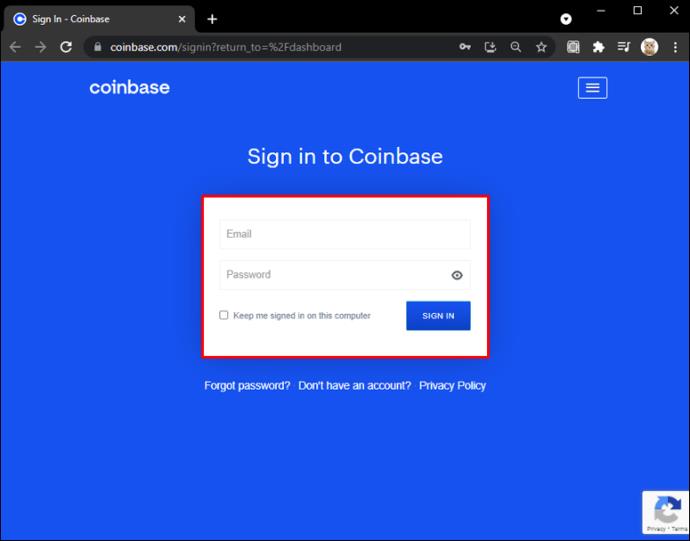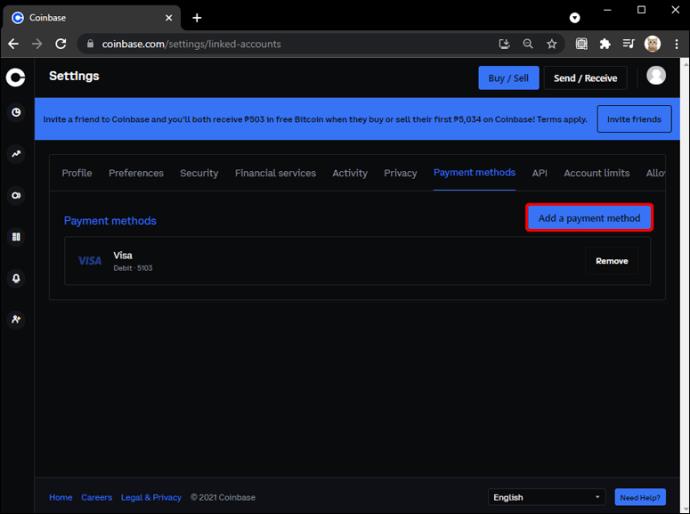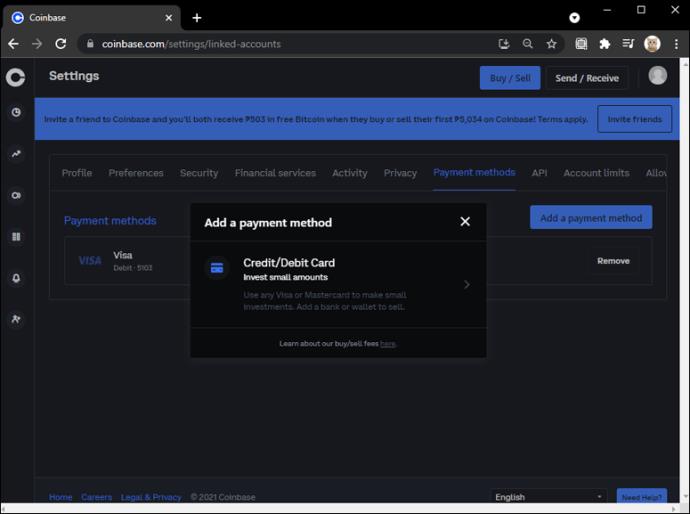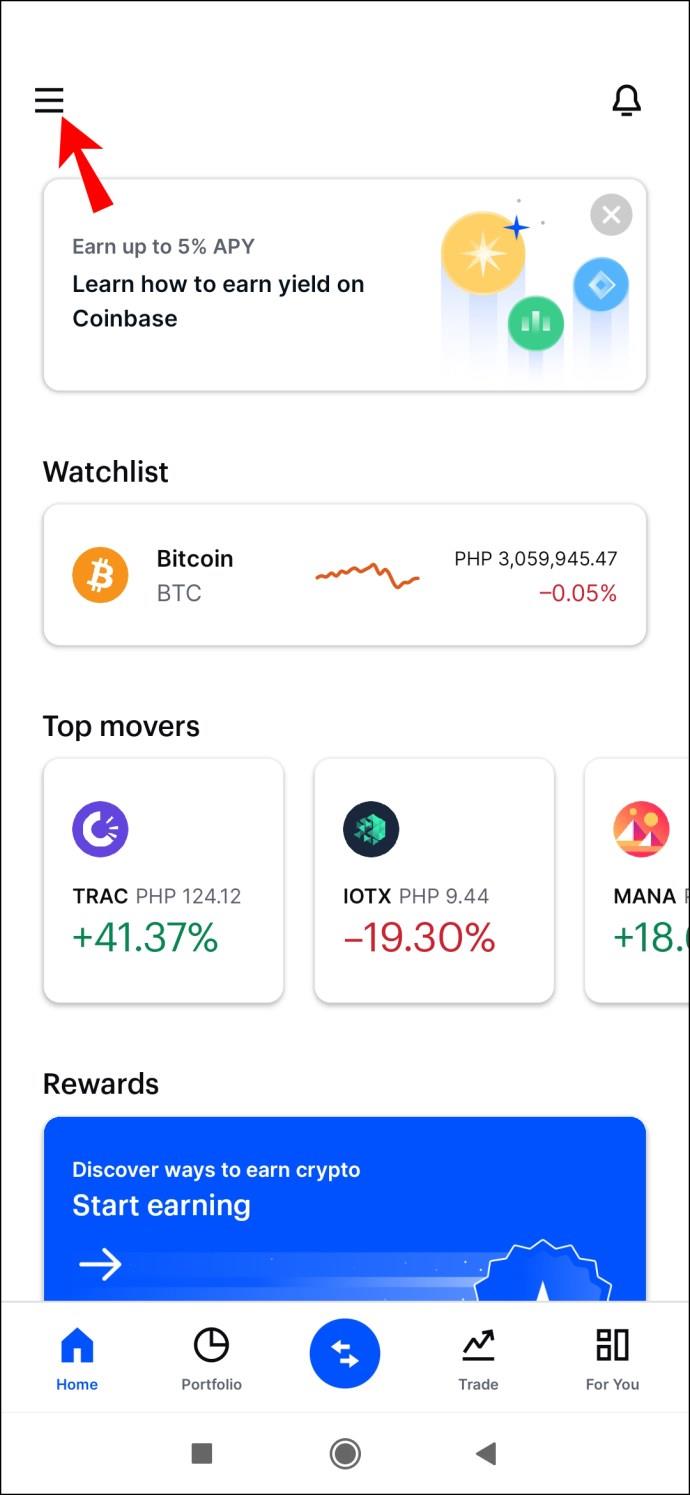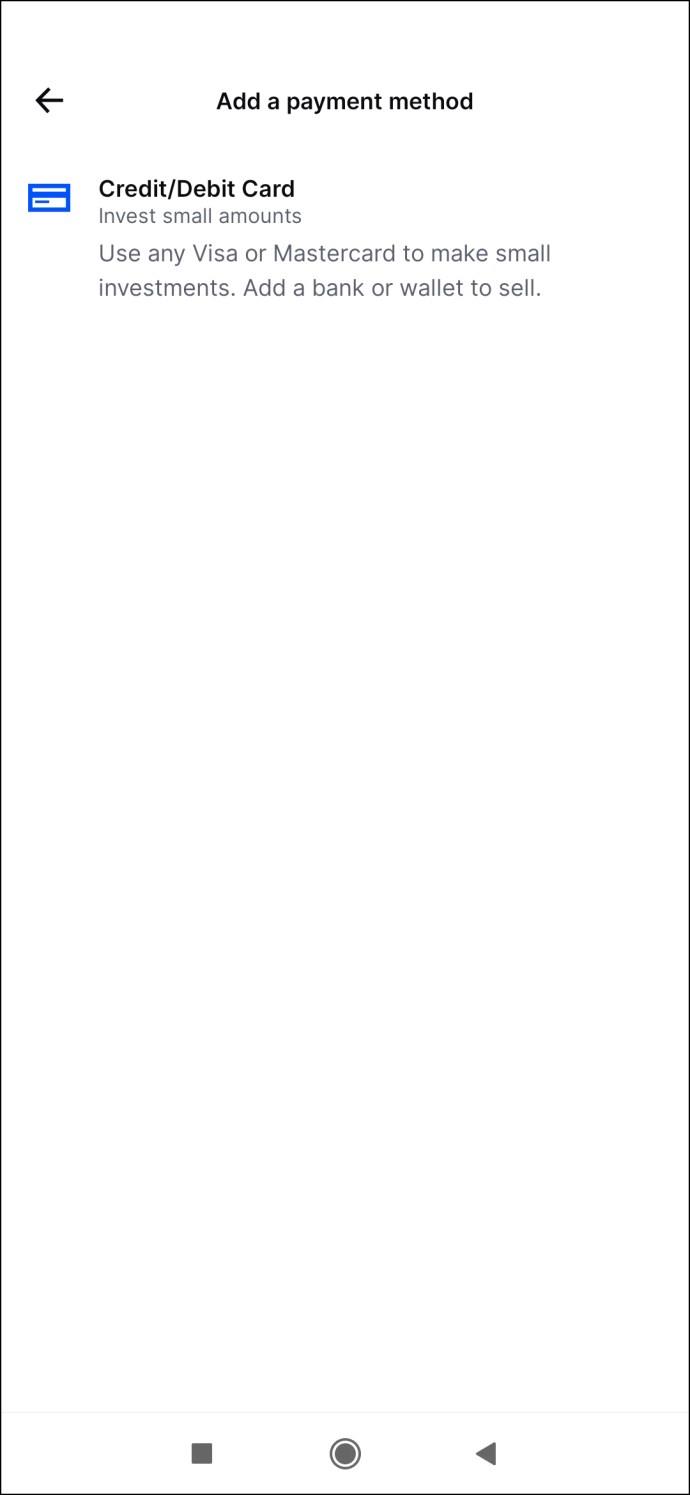Łącza urządzeń
Coinbase stała się ostatnio jedną z najpopularniejszych giełd do kupowania i sprzedawania kryptowalut. Oferuje szeroką gamę monet po przyzwoitych cenach z dużą płynnością, co ułatwia handel między walutami cyfrowymi lub wypłacanie gotówki.

Ale co, jeśli chcesz umieścić trochę waluty fiducjarnej (USD) na swoim koncie Coinbase? Jak się do tego zabrać?
Ten artykuł przeprowadzi Cię przez proces wpłacania środków na konto Coinbase i przygotuje Cię do handlu.
Jak wpłacić pieniądze w Coinbase na PC
Jeśli jesteś w USA, możesz zasilić swoje konto Coinbase pieniędzmi przelewem bankowym, przelewem ACH lub PayPal. Zobaczmy, jak działają poszczególne opcje:
(a) Przelew bankowy
Przelew to elektroniczny przelew pieniędzy z jednego konta bankowego na drugie. Wykonując przelew bankowy, wydasz swojemu bankowi polecenie przelania gotówki z Twojego konta na konto Coinbase.
Oto jak zainicjować przelew bankowy z konta bankowego na konto Coinbase:
- Otwórz przeglądarkę i odwiedź oficjalną stronę Coinbase .

- Wprowadź swoje dane uwierzytelniające, aby się zalogować.

- Po zalogowaniu kliknij „Handel”, aby przejść do sekcji handlowej swojego konta.

- W sekcji „Saldo w portfelu” kliknij „Wpłata”. Karta „Saldo w portfelu” znajduje się po lewej stronie ekranu.

- Kliknij „Typ waluty” i wybierz „USD” z menu rozwijanego.
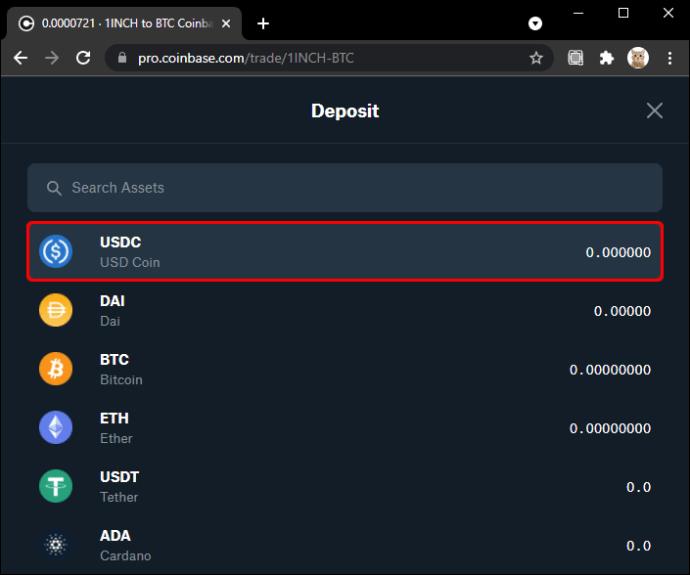
- Kliknij „Przelew”. Następnie otrzymasz unikalny kod referencyjny lub numer konta osobistego, które pomogą Ci zainicjować przelew.
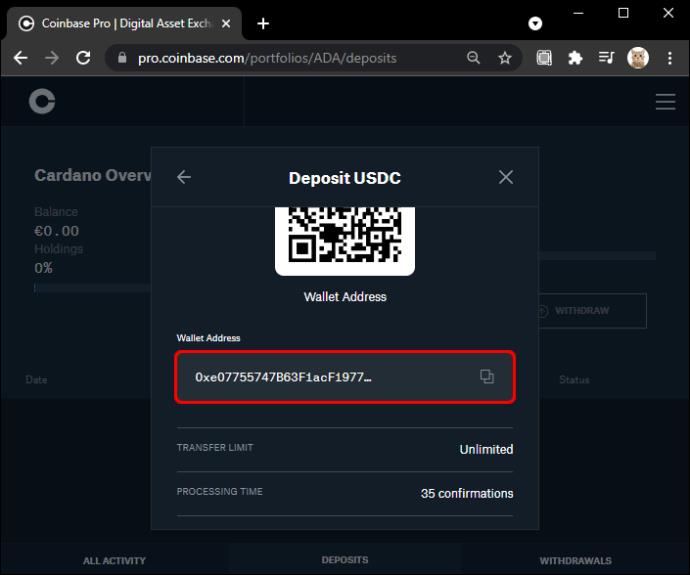
- Postępuj zgodnie z instrukcjami wyświetlanymi na ekranie, aby zakończyć proces.
Po zainicjowaniu przelewu bankowego pieniądze zostaną zaksięgowane na Twoim koncie Coinbase w ciągu 24 godzin. W rzeczywistości, jeśli zainicjujesz proces do godziny 13:00 czasu pacyficznego, pieniądze trafią na Twoje konto tego samego dnia.
Z drugiej strony każdy przelew kosztuje 10 USD.
Ponadto Coinbase akceptuje przelewy tylko wtedy, gdy spełnione są następujące warunki:
- Nazwa przelewu bankowego musi być zgodna z nazwą na Twoim koncie Coinbase. Oznacza to, że nie możesz zainicjować przelewu bankowego z konta innej osoby
- Przelew musi zostać zainicjowany z konta bankowego w USA
- Przelew musi zostać zainicjowany z konta już połączonego z kontem Coinbase
- Transakcja przelewowa musi zawierać Twój kod preferencji lub numer konta Coinbase
(b) Przelew bankowy ACH
Jeśli nie czujesz się komfortowo, płacąc 10 USD za wpłatę środków na swoje konto Coinbase przelewem bankowym, możesz spróbować przelewu bankowego ACH, który jest w 100% bezpłatny. Ale co to jest i jak to działa?
Przelew bankowy ACH (Automatic Clearing House) to elektroniczny system służący do przesyłania pieniędzy między bankami. W przeciwieństwie do przelewu, przelew ACH nie korzysta z wewnętrznego systemu przelewów Twojego banku. Zamiast tego pieniądze przepływają przez licencjonowaną, zewnętrzną izbę rozliczeniową.
- Otwórz przeglądarkę i odwiedź oficjalną stronę Coinbase .

- Wprowadź swoje dane uwierzytelniające, aby się zalogować.

- Połącz swoje konto bankowe z kontem Coinbase.
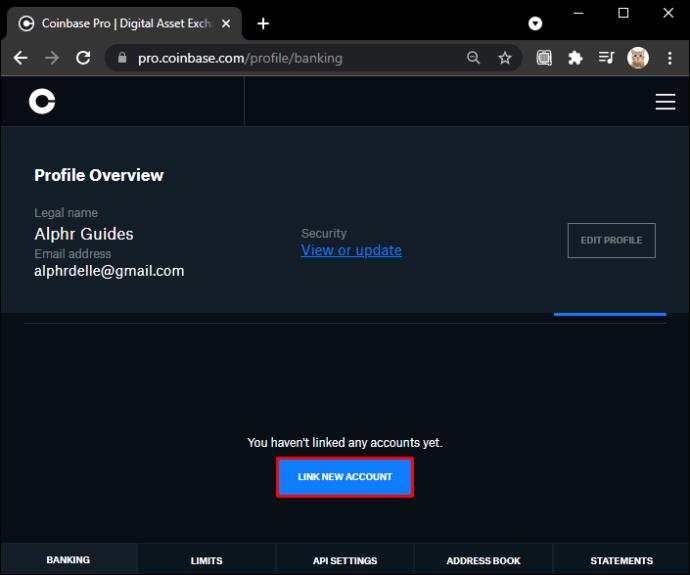
- Kliknij „Handel”, aby otworzyć sekcję zarządzania transakcjami.

- Wybierz „Depozyt” z podmenu „Saldo portfela”.
- Kliknij „Typ waluty” i wybierz „USD” z menu rozwijanego.
- Kliknij „Konto bankowe”.
- Wybierz swoje konto bankowe z menu rozwijanego. Pamiętaj, że konto bankowe pojawi się tutaj tylko wtedy, gdy jest już połączone z Twoim kontem Coinbase.
- Wprowadź kwotę, którą chcesz wpłacić.
- Kliknij „Wpłać USD”, aby zakończyć proces.
I to wszystko. Jedynym minusem jest to, że przelewy bankowe ACH trwają od trzech do pięciu dni. Ta metoda nie zadziała, jeśli chcesz zdeponować środki i rozpocząć handel tego samego dnia.
(c) PayPal
Coinbase początkowo umożliwiał klientom doładowanie konta za pomocą przelewu bankowego lub transakcji ACH. Obecnie masz również możliwość dodawania środków bezpośrednio z konta PayPal.
Oto jak to działa:
- Połącz swoje konto PayPal z kontem Coinbase.
- Kliknij „Handel”. Spowoduje to otwarcie sekcji zarządzania transakcjami.
- Kliknij „Depozyt” w podmenu „Saldo portfela”.
- Kliknij „Typ waluty” i wybierz „USD”.
- Kliknij „PayPal”.
- Postępuj zgodnie z instrukcjami wyświetlanymi na ekranie, aby zakończyć proces.
Jak wpłacić pieniądze w Coinbase z iPhone'a
Jeśli Twoim ulubionym urządzeniem mobilnym jest iPhone, możesz go użyć do wpłaty środków na swoje konto Coinbase. Urządzenia z systemem iOS obsługują następujące metody wpłat:
(a) Przelew bankowy
Aby przelać środki na konto:
- Otwórz aplikację mobilną Coinbase i zaloguj się.
- Połącz swoje konto bankowe z kontem Coinbase.
- Otwórz stronę „Portfolio”.
- Stuknij w swój portfel USD.
- Stuknij w „Dodaj gotówkę”.
- Wybierz „Przelew bankowy” z dostępnych opcji.
- Postępuj zgodnie z instrukcjami wyświetlanymi na ekranie, aby zakończyć proces.
(b) Przelew ACH
Aplikacja Coinbase na iPhone'y obsługuje również transfer środków ACH. Oto jak działa ta opcja:
- Otwórz aplikację mobilną Coinbase i zaloguj się.
- Połącz swoje konto bankowe z kontem Coinbase.
- Stuknij w „Portfolio”. To powinno otworzyć nową sekcję, w której możesz zarządzać swoim portfelem fiat.
- Stuknij w swój portfel USD.
- Stuknij w „Dodaj gotówkę”.
- Wybierz „Konto bankowe” z dostępnych opcji.
- Postępuj zgodnie z instrukcjami wyświetlanymi na ekranie, aby zakończyć proces.
(c) PayPal
Aby dokonać wpłaty przez PayPal:
- Otwórz aplikację mobilną Coinbase i zaloguj się.
- Połącz swoje konto PayPal z kontem Coinbase.
- Otwórz stronę „Portfolio”.
- Stuknij w swój portfel USD.
- Stuknij w „Dodaj gotówkę”.
- Stuknij w „PayPal”.
- Postępuj zgodnie z instrukcjami wyświetlanymi na ekranie, aby zakończyć proces.
Jak wpłacić pieniądze w Coinbase z telefonu z Androidem
Jeśli otworzyłeś konto Coinbase za pośrednictwem dedykowanej aplikacji na Androida, możesz łatwo dodać gotówkę do swojego konta, przygotowując się do transakcji kryptograficznych. Podobnie jak w przypadku iPhone'ów, możesz to zrobić przelewem bankowym, przelewem ACH lub PayPal.
(a) Przelew bankowy
Aby dodać gotówkę przelewem bankowym, wykonaj następujące czynności:
- Otwórz aplikację mobilną Coinbase i wprowadź swoje dane uwierzytelniające, aby się zalogować. Jeśli nie masz aplikacji, możesz ją bezpłatnie pobrać ze sklepu Google App Store .
- Połącz swoje konto bankowe z kontem Coinbase.
- Po powiązaniu konta bankowego otwórz stronę „Portfel”.
- Stuknij w swój portfel USD.
- Stuknij w „Dodaj gotówkę”.
- Wybierz „Przelew bankowy”, a następnie postępuj zgodnie z instrukcjami wyświetlanymi na ekranie, aby zakończyć proces.
(b) Przelew ACH
Coinbase jest również dostępny na urządzenia z Androidem. Aplikacja obsługuje transfer środków ACH, co oznacza, że możesz przenosić pieniądze między kontem bankowym a Coinbase w kilka sekund. Oto jak:
- Otwórz aplikację mobilną Coinbase i zaloguj się.
- Dodaj swoje konto bankowe jako metodę płatności do swojego konta Coinbase.
- Stuknij w „Portfolio”.
- Stuknij w „USD”.
- Stuknij w „Dodaj gotówkę”.
- Wybierz „Konto bankowe”.
- Postępuj zgodnie z instrukcjami wyświetlanymi na ekranie, aby zakończyć proces.
(c) PayPal
Aby dodać gotówkę przez PayPal:
- Otwórz aplikację mobilną Coinbase i zaloguj się.
- Połącz swoje konto PayPal z kontem Coinbase.
- Stuknij w „Portfel”, aby otworzyć sekcję zarządzania gotówką.
- Stuknij w swój portfel USD.
- Stuknij w „Dodaj gotówkę”.
- Stuknij w „PayPal”.
- Postępuj zgodnie z instrukcjami wyświetlanymi na ekranie, aby zakończyć proces.
Jak połączyć metodę płatności w Coinbase?
Jak być może zauważyłeś, musisz połączyć preferowaną metodę płatności z kontem Coinbase, zanim będziesz mógł pomyślnie dokonać wpłaty. W przypadku przelewów bankowych i ACH musisz połączyć swoje konto bankowe, natomiast w przypadku wpłat PayPal musisz połączyć swoje konto PayPal.
Dobrą rzeczą jest to, że dodanie dowolnej z tych metod płatności jest proste.
Aby dodać metodę płatności podczas korzystania z komputera, wykonaj następujące czynności:
- Otwórz przeglądarkę i odwiedź oficjalną stronę Coinbase .
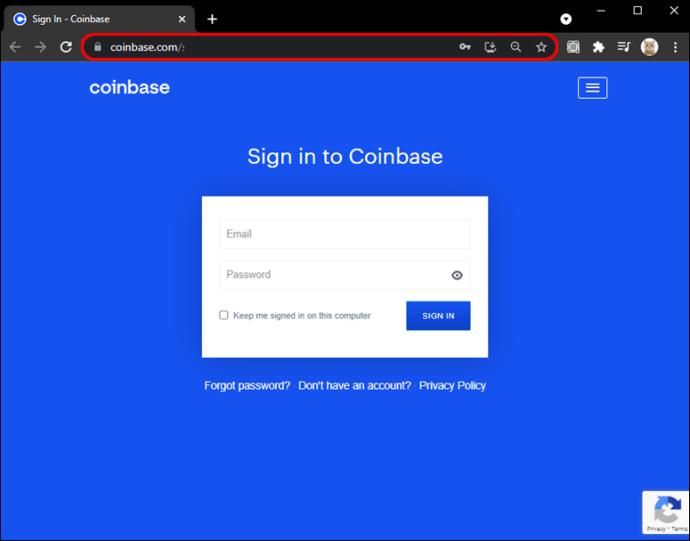
- Zaloguj się na swoje konto Coinbase i kliknij „Metody płatności”.
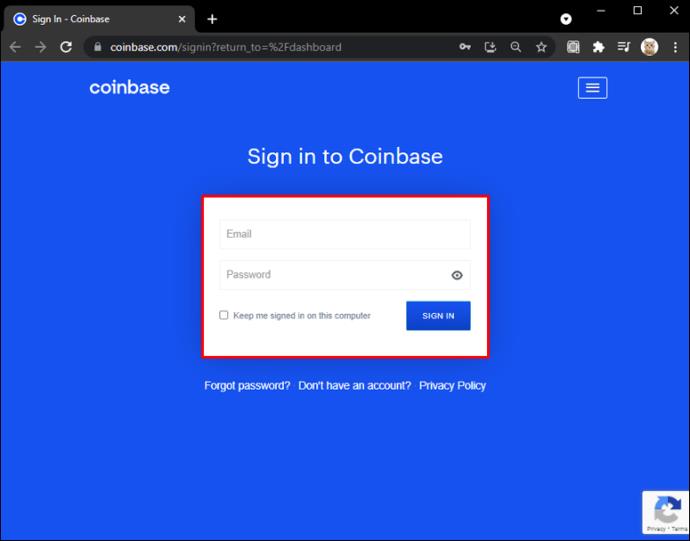
- Kliknij „Dodaj metodę płatności”.
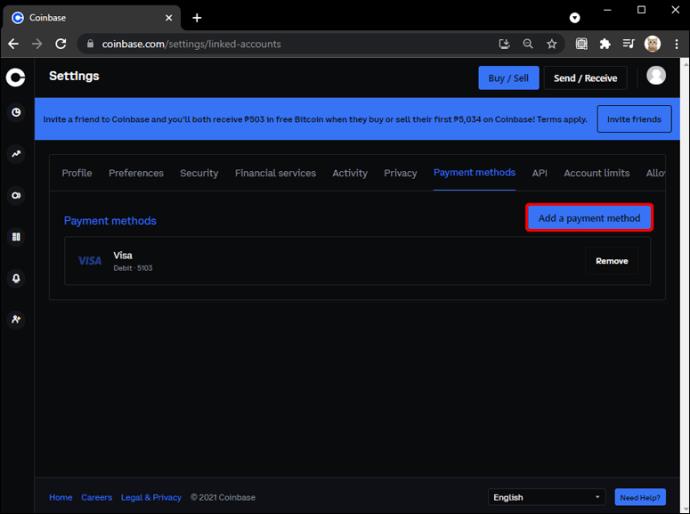
- Wybierz typ konta, które chcesz dodać, i postępuj zgodnie z instrukcjami wyświetlanymi na ekranie, aby zakończyć proces.
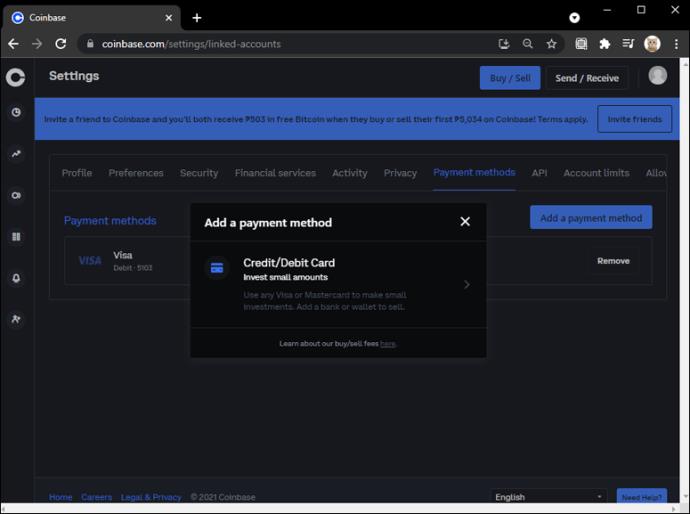
Aby dodać metodę płatności za pośrednictwem aplikacji mobilnej Coinbase:
- Otwórz aplikację i przejdź do ustawień. Aby to zrobić, kliknij trzy poziome linie w prawym górnym rogu.
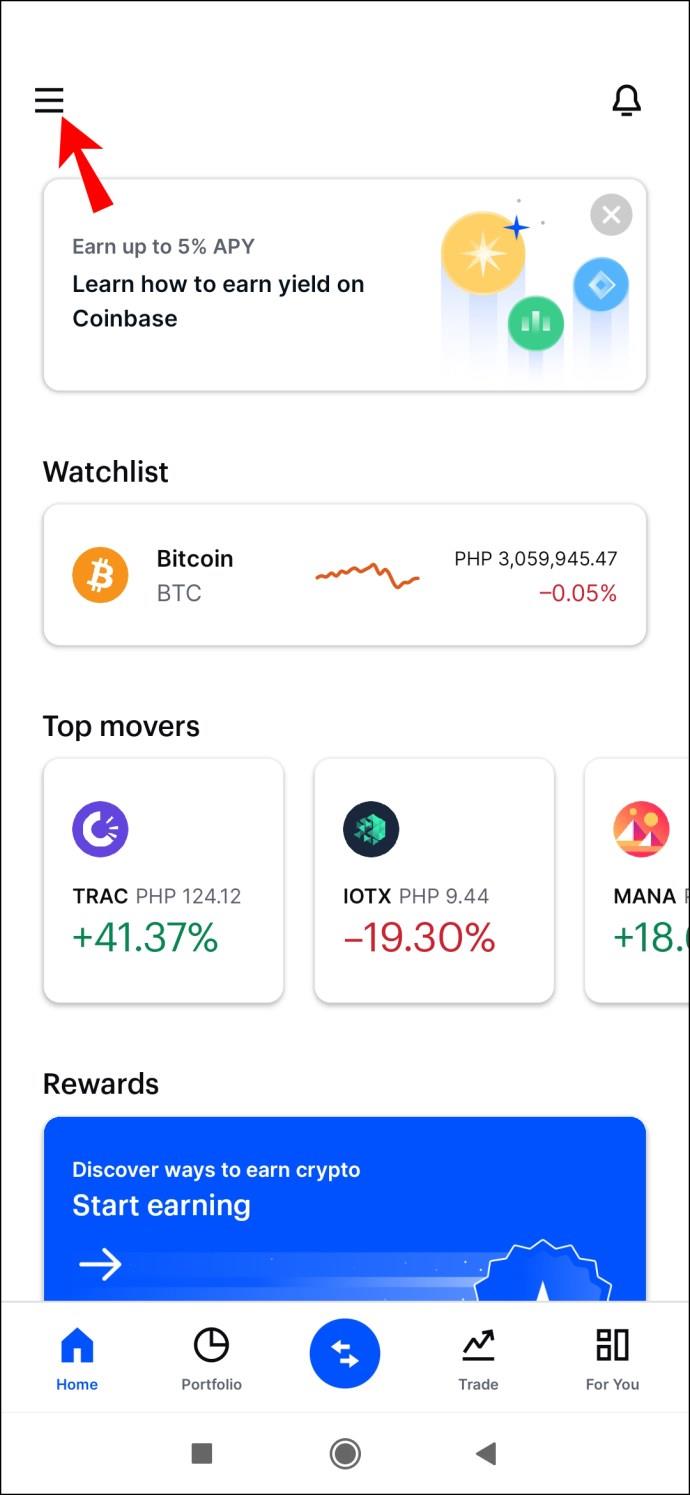
- Stuknij w „Metody płatności”.
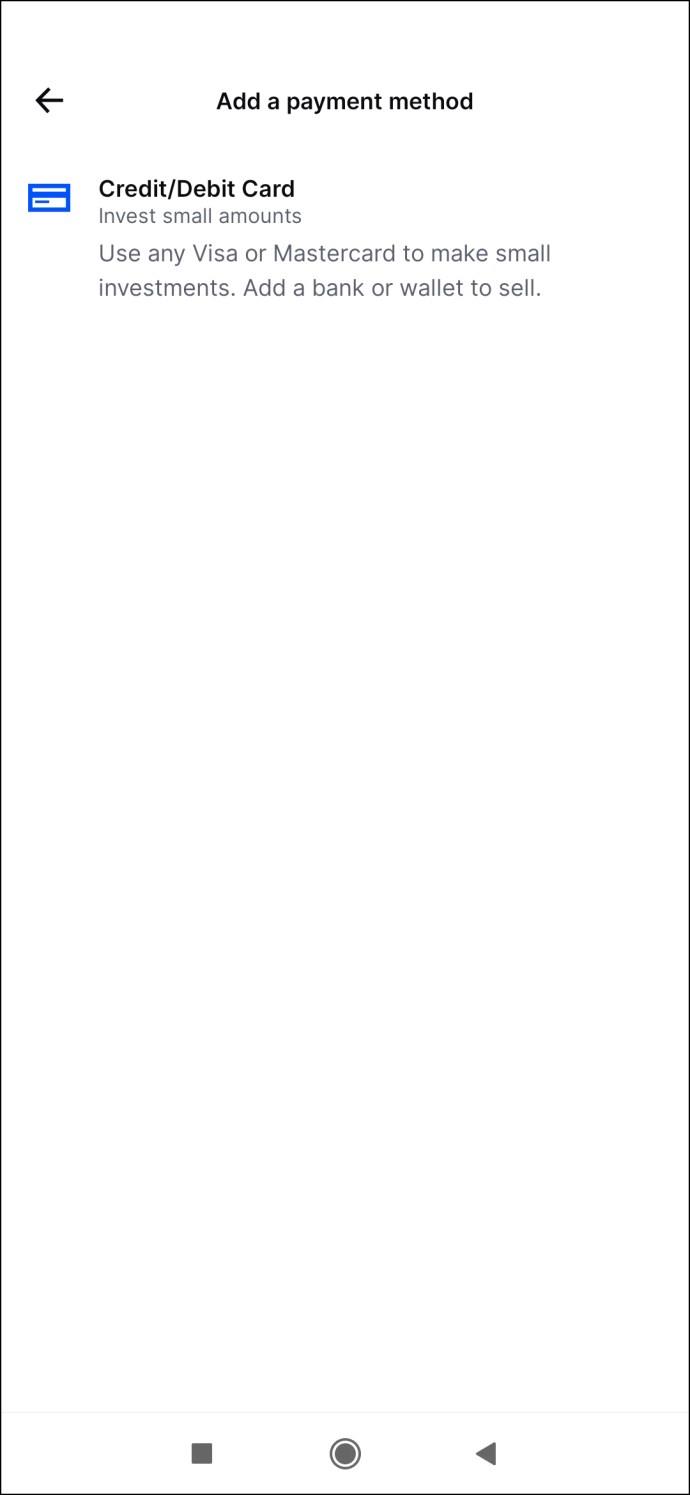
- Z listy dostępnych opcji wybierz rodzaj konta, które chcesz połączyć.
- Postępuj zgodnie z instrukcjami wyświetlanymi na ekranie, aby zweryfikować nową metodę płatności.
Dodatkowe często zadawane pytania
Czy jest opłata za wpłatę pieniędzy do Coinbase?
Niektóre metody płatności wiążą się z opłatą, ale niektóre nie. Na przykład dodanie gotówki przelewem bankowym pociąga za sobą stałą opłatę w wysokości 20 USD, ale nie ma opłaty, jeśli dokonujesz wpłaty za pomocą przelewu ACH lub PayPal.
Jak długo trwa wpłata na konto Coinbase?
Przelewy bankowe są przetwarzane w ciągu 24 godzin, ale jeśli zainicjujesz przelew przed 13:00 czasu pacyficznego, pieniądze zostaną wpłacone na Twoje konto tego samego dnia.
Przelewy ACH trwają od trzech do pięciu dni, ale wpłaty PayPal są realizowane natychmiast.
Czy Coinbase zezwala na wpłaty z kart kredytowych?
Obecnie system przelewów Coinbase-PayPal nie obsługuje wpłat na karty kredytowe, karty przedpłacone lub karty firmowe. Ale na szczęście w dzisiejszych czasach masz również możliwość dodania środków bezpośrednio z konta PayPal. Konto PayPal musi być jednak połączone z kontem bankowym.
Dodaj gotówkę i odblokuj zamówienia
Coinbase oferuje prosty sposób kupowania, sprzedawania i przechowywania kryptowalut. Jeśli jesteś zainteresowany inwestowaniem lub handlem Bitcoinem, Ethereum, Litecoinem lub jakąkolwiek inną cyfrową walutą dostępną obecnie na rynku, wystarczy, że dodasz trochę gotówki do swojego konta i zaczniesz składać zamówienia.
Czy masz konto Coinbase? Czy próbowałeś dodać gotówkę przy użyciu którejkolwiek z metod omówionych w tym artykule? Chcielibyśmy wiedzieć, jak wszystko poszło.
Zachęcamy do podzielenia się swoimi doświadczeniami w sekcji komentarzy poniżej.